Excel設置數據條效果的方法教程
時間:2023-10-09 09:24:35作者:極光下載站人氣:131
excel表格是一款非常好用的軟件,很多小伙伴在需要編輯和處理數據時都會首先選擇使用該軟件。如果我們需要在Excel表格中使用數據條功能將不同的數據以數據條的效果顯示,小伙伴們知道具體該如何進行操作嗎,其實操作方法是非常簡單的,只需要進行幾個非常簡單的操作步驟就可以了,小伙伴們可以打開自己的軟件后跟著下面的圖文步驟一起動手操作起來。如果小伙伴們還沒有該軟件,可以在本教程末尾處進行下載和安裝,方便使用。接下來,小編就來和小伙伴們分享具體的操作步驟了,有需要或者是有興趣了解的小伙伴們快來和小編一起往下看看吧!
操作步驟
第一步:雙擊打開Excel表格進入編輯界面;
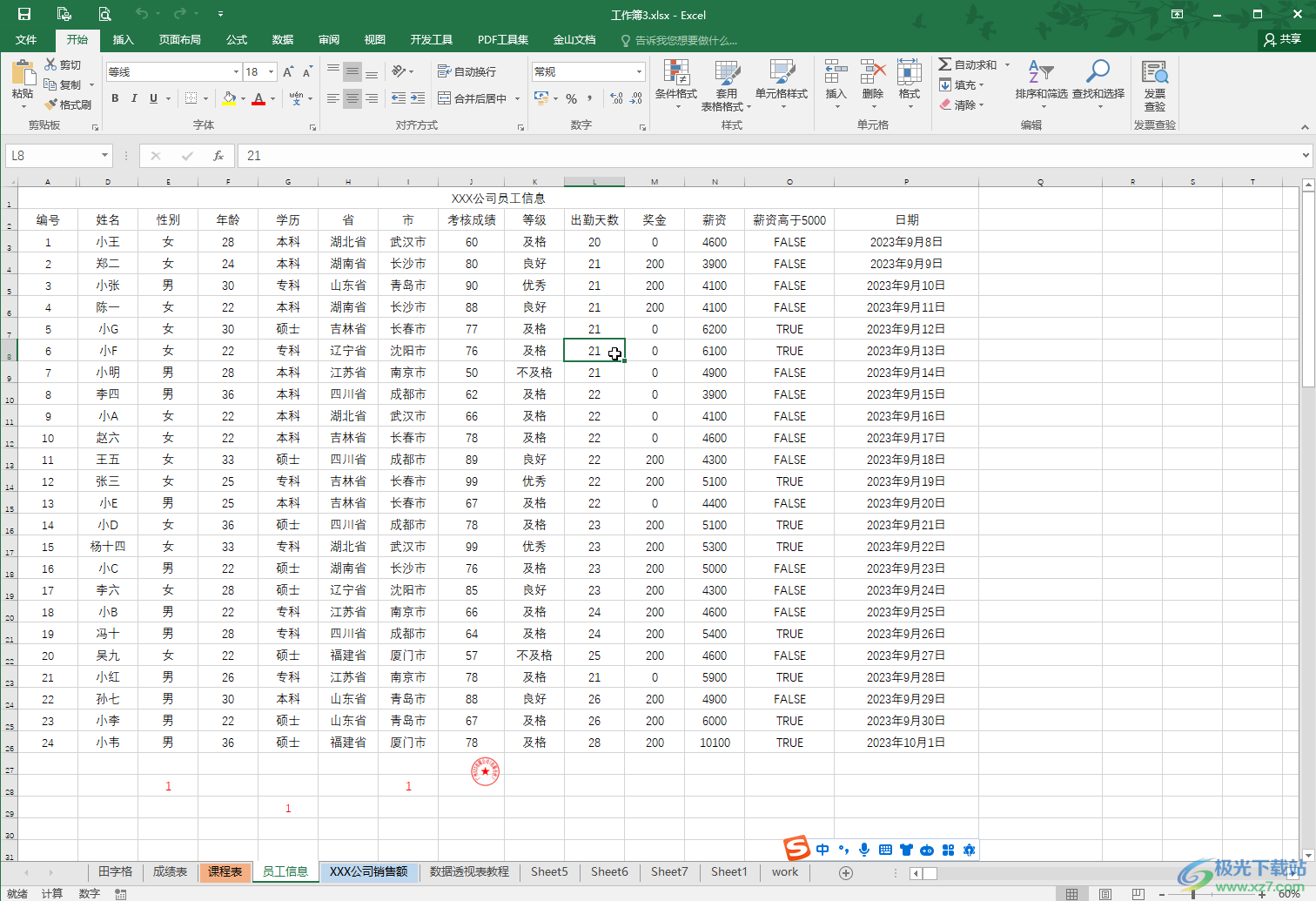
第二步:選中數據區域,在“開始”選項卡中點擊“條件格式”——“數據條”——將鼠標懸停到漸變填充或者實心填充的不同的填充效果上可以看到預覽效果;
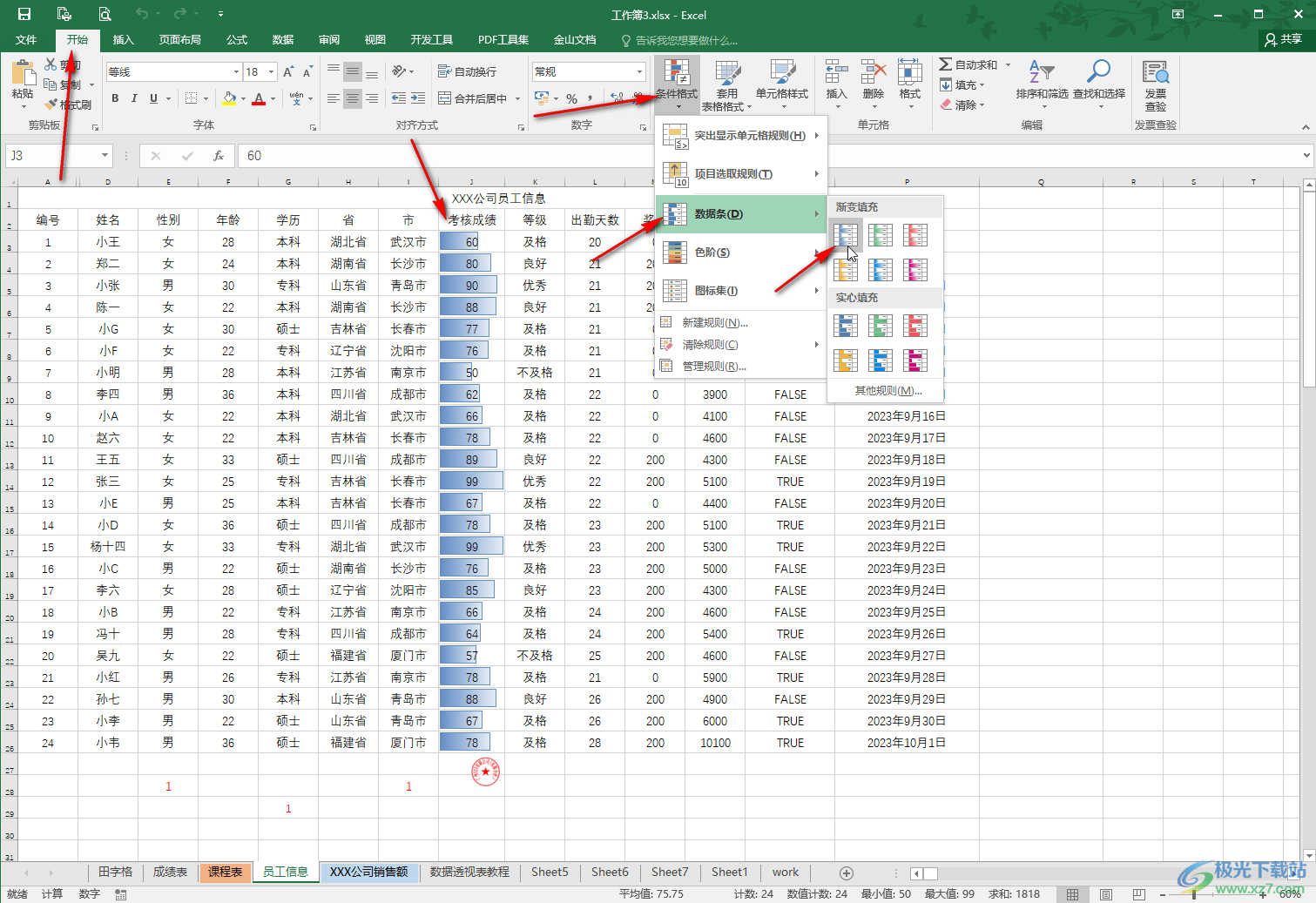
第三步:找到喜歡的效果后點擊就可以進行應用了;
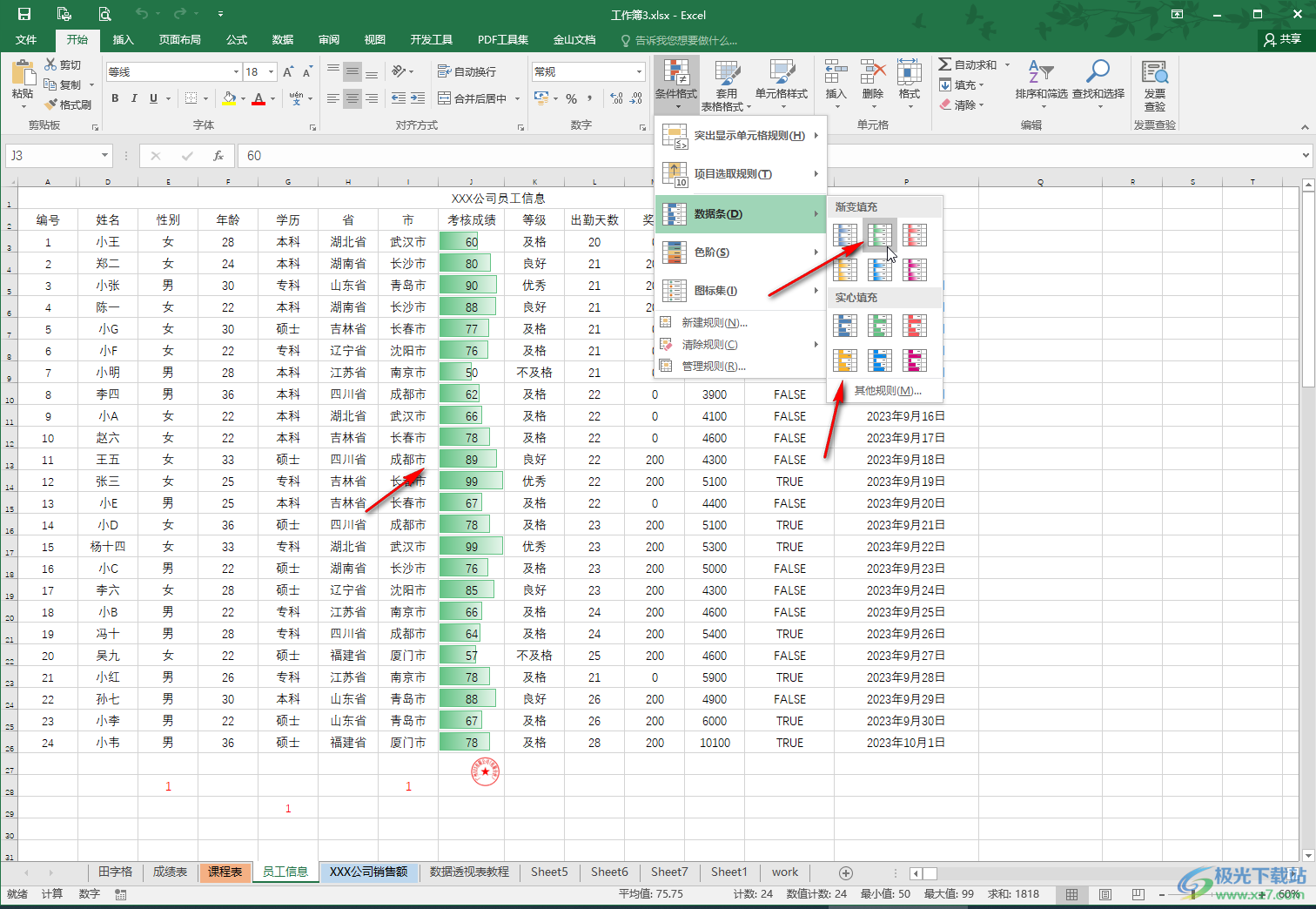
第四步:如果有需要還可以點擊設置色階效果等等,也就是不同的成績段會顯示不同的顏色;
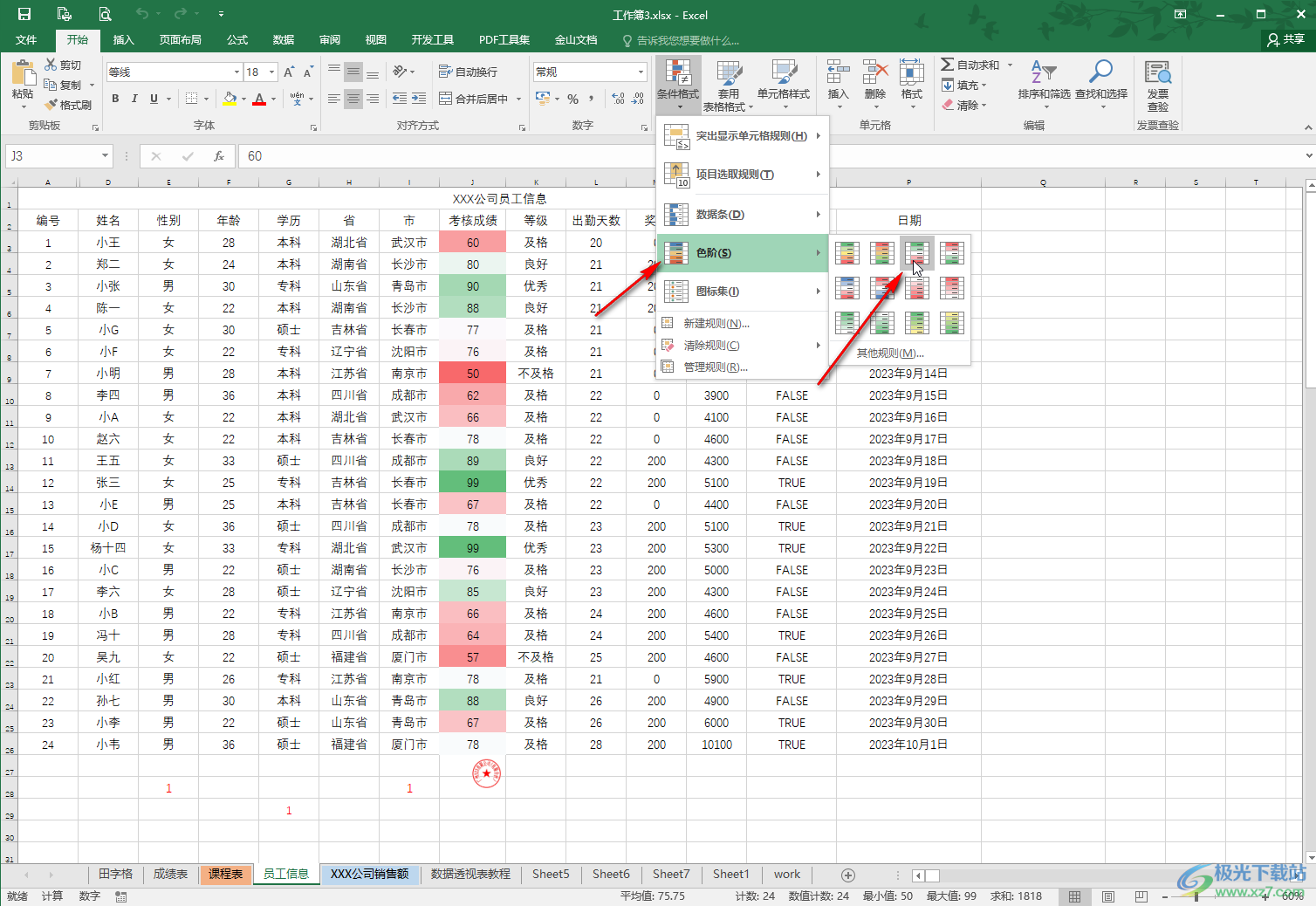
第五步:后續還可以選中數據區域后,點擊“排序和篩選”按鈕進行升序或者降序的排序,在彈出的窗口中選擇“擴展選定區域”,就可以得到排序效果了,可以更方便查看效果。
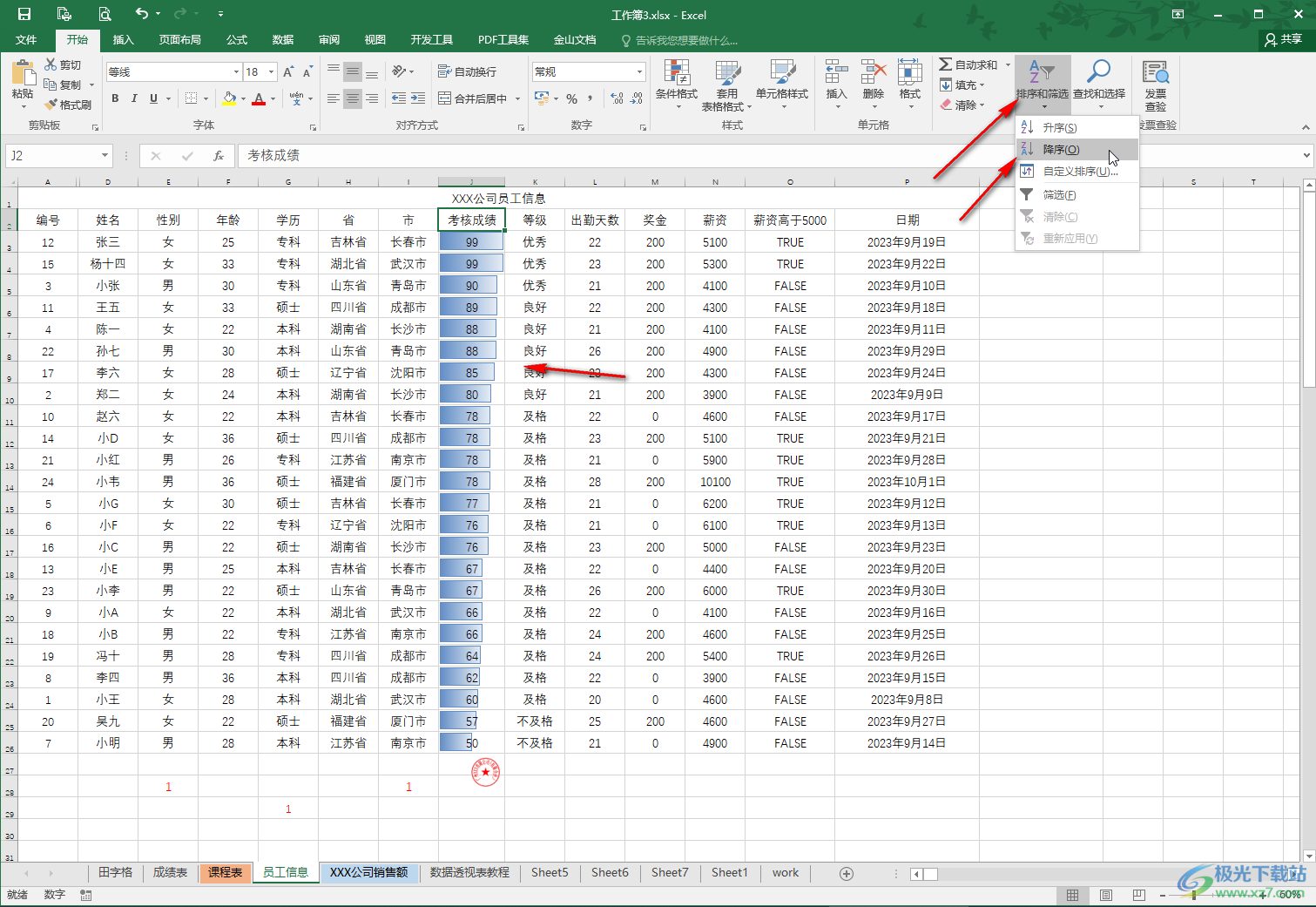
以上就是Excel表格中設置數據條效果的方法教程的全部內容了。以上步驟操作起來都是非常簡單的,小伙伴們可以打開自己的軟件后跟著上面的圖文步驟一起動手操作起來。

大小:60.68 MB版本:1.1.2.0環境:WinAll, WinXP, Win7
- 進入下載
相關推薦
相關下載
熱門閱覽
- 1百度網盤分享密碼暴力破解方法,怎么破解百度網盤加密鏈接
- 2keyshot6破解安裝步驟-keyshot6破解安裝教程
- 3apktool手機版使用教程-apktool使用方法
- 4mac版steam怎么設置中文 steam mac版設置中文教程
- 5抖音推薦怎么設置頁面?抖音推薦界面重新設置教程
- 6電腦怎么開啟VT 如何開啟VT的詳細教程!
- 7掌上英雄聯盟怎么注銷賬號?掌上英雄聯盟怎么退出登錄
- 8rar文件怎么打開?如何打開rar格式文件
- 9掌上wegame怎么查別人戰績?掌上wegame怎么看別人英雄聯盟戰績
- 10qq郵箱格式怎么寫?qq郵箱格式是什么樣的以及注冊英文郵箱的方法
- 11怎么安裝會聲會影x7?會聲會影x7安裝教程
- 12Word文檔中輕松實現兩行對齊?word文檔兩行文字怎么對齊?
網友評論